nhoxbuondkny
Senior Member
Bình thường thì nên dùng default thôi bác, riêng tư và bảo mật luôn đi kèm với bất tiệnHóa ra do cái trình Enhanced Tracking Protection mode strict nó chặnchuyển sang mode standard thì coi được. FF nó chặn ghê thiệt


Bình thường thì nên dùng default thôi bác, riêng tư và bảo mật luôn đi kèm với bất tiệnHóa ra do cái trình Enhanced Tracking Protection mode strict nó chặnchuyển sang mode standard thì coi được. FF nó chặn ghê thiệt



about:preferences#search rất lâu la tốn thời gian.yt doraemon ra https://m.youtube.com/results?sp=mAEA&search_query=doraemon, hoặc bi gpt ra https://www.bing.com/search?q=gptBing Searchhttps://www.bing.com/search?q=%sbibi từ khóa nó sẽ tìm Bing, dù cho mặc định để là Google Search, làm tương tự với Youtube:YT Searchhttps://m.youtube.com/results?sp=mAEA&search_query=%sytyt final fantasy viii và thấy phép lạ nhé. 

 Firefox (en-US) (https://addons.mozilla.org/en-US/firefox/addon/darkreader/) / Dark Reader (https://chromewebstore.google.com/detail/dark-reader/eimadpbcbfnmbkopoojfekhnkhdbieeh) (cho Chromium)
Firefox (en-US) (https://addons.mozilla.org/en-US/firefox/addon/darkreader/) / Dark Reader (https://chromewebstore.google.com/detail/dark-reader/eimadpbcbfnmbkopoojfekhnkhdbieeh) (cho Chromium)Only for ... để nó áp vào đúng trang hiện tại:Zô đây chỉnh cũng đc nè thímMặc định Firefox hỗ trợ một vài search engine (bộ máy tìm kiếm), tuy nhiên nó có vài hạn chế là khi muốn chuyển phải vàoabout:preferences#searchrất lâu la tốn thời gian.
Vậy nên ở bài viết tùy biến Firefox này, mình sẽ giới thiệu cách sử dụng Search Keyword dùng Bookmark tạo ra từ khóa để search, ví dụyt doraemonrahttps://m.youtube.com/results?sp=mAEA&search_query=doraemon, hoặcbi gptrahttps://www.bing.com/search?q=gpt
Và bất ngờ thay tính năng này ngày xưa rất nhiều người dùng Firefox sử dụng, chỉ là tới bây giờ nó đã bị quên lãng.
Rất đơn giản:
- Chuột phải vào Bookmark Toolbar rồi Add Bookmark
- Name:
Bing Search- URL:
https://www.bing.com/search?q=%s- Keyword:
bi
View attachment 1866779
Khi gõ vào thành địa chỉbi từ khóanó sẽ tìm Bing, dù cho mặc định để là Google Search, làm tương tự với Youtube:
- Name:
YT Search- URL:
https://m.youtube.com/results?sp=mAEA&search_query=%s- Keyword:
yt
Gõ thửyt final fantasy viiivà thấy phép lạ nhé.
Cứ dựa trên cái bản lề của mình mà thêm tùy ý nhé, dùng quen rồi tiện lắm đấy.
Nếu không thích cái bookmark tạo ra ở Bookmark Toolbar chiếm diện tích thì quẳng nó vào chỗ khác là ok nhé.

Chỉnh ở đây có vẻ không tùy biến được nhiều, không biết thêm search engine như nào nữa.
` để xem đpg video đang xem và nó ở dòng [cplayer] VO: [gpu] 1920x1080 đúng ko nhỉ. em đang dùng uosc chọn đpg thấp xuống nhưng đợi nó load lại video xong thấy chất lượng vẫn ko đổi và xem trong ` vẫn để [cplayer] VO: [gpu] 1920x1080. v làm sao để đổi đpg đây ạThì làm như thế này.Chỉnh ở đây có vẻ không tùy biến được nhiều, không biết thêm search engine như nào nữa.
nếu bác set cái ytdl-format rồi thì dù có đổi độ phân giải thì cũng không được đâu, nó sẽ tự động bắt lại cái mà bác set. còn auto next trong playlist thì nó next bình thường, bác muốn nghe nhạc thì kiếm cái playlist đề xuất của bọn youtube ấy, nó load 1 phát cả nghìn bài cho báccác bác cho em hỏi thêm xíu
1. mình dùng`để xem đpg video đang xem và nó ở dòng[cplayer] VO: [gpu] 1920x1080đúng ko nhỉ. em đang dùng uosc chọn đpg thấp xuống nhưng đợi nó load lại video xong thấy chất lượng vẫn ko đổi và xem trong`vẫn để[cplayer] VO: [gpu] 1920x1080. v làm sao để đổi đpg đây ạ
2. làm sao để mpv auto next như trong youtube hoặc auto next trong playlist youtube v ạ


nếu bác muốn real-time playback thì ít nhất phải có 3080 đổ lên, mấy món upscale này dùng tốn vram khá nhiều. Còn nếu bác muốn cài thì ở dưới họ hướng dẫn chi tiết vậy rồi còn gì nữabác @Toi la ac quy có thể hướng dẫn github cho e cách cài đặt làm nét nhẹ nhành nhất được không
https://github.com/the-database/mpv-upscale-2x_animejanai

Mấy cái đỏ đỏ này đa phần là vô hại, kiểu nó là lỗi của bản thân video ấy, trình phát nó phát hiện thì nó tự sửa lại hoặc bỏ qua, nói chung không quan tâm làm gì cho mệt đầucoi video youtube lâu xíu là e thấy chữ đỏ kiểu này thì có lỗi gì k mấy bác

save-position-on-quit vào file mpv.conf trong portable_config, cách này tự động luôn chả cần làm gì cả.Cái tính năng Add search keyword này dùng nhàn tuy nhiên mình thấy nó bị chung chung ấy, ví dụ mình muốn thêm tìm kiếm Youtube Playlist chẳng hạn thì thêm bằng Add search keyword nó cũng chỉ raThì làm như thế này.
https://m.youtube.com/results?sm=&search=%s nghĩa là tìm video bình thường, phải dùng cái này mới ok:YTP Search ytp https://m.youtube.com/results?sp=EgIQAw%253D%253D&search_query=%sytp final fantasy viii sẽ tìm luôn playlist. 
Google Github gg https://www.google.com/search?client=firefox-b-d&q=%s+site%3Agithub.comcó phải là 1 trong 2 cái này là cái mà bác nói ko ạ. em thử cả 2 thì hết bài nó đều dừng chứ ko nhảy sang bài khác ấy bácnếu bác set cái ytdl-format rồi thì dù có đổi độ phân giải thì cũng không được đâu, nó sẽ tự động bắt lại cái mà bác set. còn auto next trong playlist thì nó next bình thường, bác muốn nghe nhạc thì kiếm cái playlist đề xuất của bọn youtube ấy, nó load 1 phát cả nghìn bài cho bác

Nó đấy báccó phải là 1 trong 2 cái này là cái mà bác nói ko ạ. em thử cả 2 thì hết bài nó đều dừng chứ ko nhảy sang bài khác ấy bác
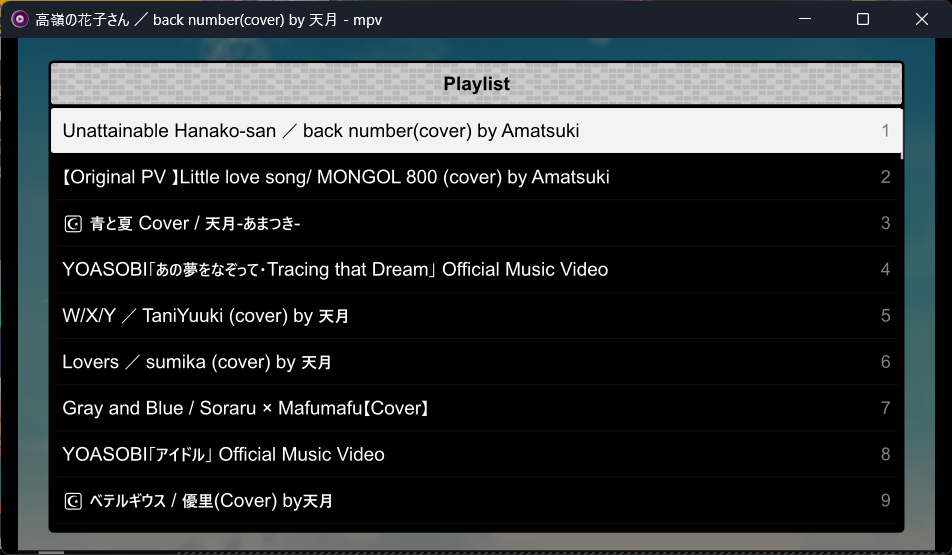

Ngon căng đét nhacó phải là 1 trong 2 cái này là cái mà bác nói ko ạ. em thử cả 2 thì hết bài nó đều dừng chứ ko nhảy sang bài khác ấy bác

_ nó tắt hình đi tiết kiệm CPU/GPU đi cực nhiều, ngoài ra nếu muốn lặp 1 bài nghe đi nghe lại thì ấn Shift+LNó đấy bác


trong file mpv.conf của 2 bác có dòngNgon căng đét nha
Nếu muốn nghe nhạc thì ấn_nó tắt hình đi tiết kiệm CPU/GPU đi cực nhiều, ngoài ra nếu muốn lặp 1 bài nghe đi nghe lại thì ấnShift+L
Video mở: https://streamable.com/7xioq7
ytdl-raw-options=yes-playlist=
ko v ạ, của em phải thêm dòng đó vào mới mở playlist đc còn ko thì nó chỉ chạy mỗi bài đầu tiên thôiThì ở #1 có cái mpv.conf có sẵn rồi mà?trong file mpv.conf của 2 bác có dòngytdl-raw-options=yes-playlist=ko v ạ, của em phải thêm dòng đó vào mới mở playlist đc còn ko thì nó chỉ chạy mỗi bài đầu tiên thôi
em mới kiểm tra lại thì đúng là có thật, chắc là hqua sửa tới sửa lui file mpv.conf cho nó hiện hình nên bị mất dòng đóThì ở #1 có cái mpv.conf có sẵn rồi mà?
nó là dòng này nè bác ơicáimpv.confđể bắt đầu không cóytdl-raw-options=yes-playlist=
nhờ bác @toi la gay :sosad: thêm vào

ytdl-raw-options-append=yes-playlist=